WhatsApp का नया कमाल! अब एक ही अकाउंट चलेगा दो स्मार्टफोन में, वो भी बिना झंझट
WhatsApp का Multi-Device फीचर उन लोगों के लिए वरदान है, जो एक से अधिक डिवाइस का इस्तेमाल करते हैं , जैसे ऑफिस और पर्सनल फोन, या फिर एक टैबलेट और एक स्मार्टफोन. अब आपको बार-बार लॉग इन-लॉग आउट करने की जरूरत नहीं पड़ेगी और आप कहीं से भी अपने मैसेज, कॉल्स और नोटिफिकेशन एक्सेस कर सकेंगे.

Follow Us:
WhatsApp New Features: बहुत समय से यूज़र्स की एक मांग थी क्या हम एक ही WhatsApp अकाउंट को दो अलग-अलग मोबाइल फोन में एक साथ चला सकते हैं? पहले यह संभव नहीं था क्योंकि WhatsApp की पॉलिसी केवल एक डिवाइस पर ही लॉगिन की अनुमति देती थी. लेकिन अब टेक्नोलॉजी ने समाधान खोज लिया है. WhatsApp ने अपने लेटेस्ट अपडेट में Multi-Device Support की सुविधा को और अधिक व्यावहारिक बना दिया है, जिससे अब एक ही अकाउंट को चार अलग-अलग डिवाइसेज़ पर एक साथ चलाया जा सकता है और इनमें दूसरा स्मार्टफोन भी शामिल है.
यानि अब WhatsApp सिर्फ आपके एक फोन तक सीमित नहीं रहेगा. आप चाहें तो एक ही अकाउंट को ऑफिस फोन और पर्सनल फोन दोनों पर इस्तेमाल कर सकते हैं, और दोनों में आपके मैसेज, चैट्स और मीडिया बिल्कुल एक जैसे दिखेंगे.
कैसे करें एक ही WhatsApp अकाउंट को दो फोनों में एक्टिवेट?
इस सुविधा को इस्तेमाल करने के लिए न तो किसी हैक की ज़रूरत है, न ही किसी थर्ड पार्टी ऐप की. बस नीचे दिए गए आसान स्टेप्स को फॉलो करें और आप भी एक ही WhatsApp अकाउंट को दो स्मार्टफोन में बिना किसी परेशानी के चला पाएंगे:
स्टेप 1: दूसरे फोन में WhatsApp को गूगल प्ले स्टोर या ऐप स्टोर से इंस्टॉल करें. इंस्टॉल करते समय अपना मोबाइल नंबर दर्ज न करें.
स्टेप 2: एप को ओपन करें और "Link to existing account" विकल्प चुनें. यह विकल्प वेलकम स्क्रीन पर नीचे की तरफ मिलेगा.
स्टेप 3: अब स्क्रीन पर QR कोड दिखाई देगा, जिसे स्कैन करना होगा.
स्टेप 4: अपने मुख्य फोन में जाएं, जहां WhatsApp पहले से चल रहा है:
1.WhatsApp खोलें
2. Settings > Linked Devices पर जाएं
3. “Link a Device” पर टैप करें
4. अब QR कोड स्कैन करें
5. जैसे ही स्कैन पूरा होगा, आपका WhatsApp दोनों फोनों पर एक साथ चालू हो जाएगा.
QR कोड नहीं दिख रहा? ये ट्रिक आज़माएं
अगर किसी वजह से “Link to existing account” या QR कोड स्कैन करने का विकल्प नहीं दिख रहा है, तो चिंता न करें. आप दूसरे फोन के ब्राउज़र में web.whatsapp.com खोलकर भी WhatsApp चला सकते हैं।उस ब्राउज़र पेज को डेस्कटॉप मोड में सेट करें और अपने मुख्य फोन से QR कोड स्कैन करें. हालांकि यह तरीका ऐप जितना सहज नहीं होता, लेकिन जरूरत के समय में बेहद काम आता है.
क्या डेटा रहेगा सुरक्षित?
हां, बिल्कुल! WhatsApp का यह Multi-Device फीचर भी End-to-End Encryption से लैस है, यानी आपकी पर्सनल चैट्स, फोटोज़, वीडियोज़ और कॉल्स को कोई भी एक्सेस नहीं कर सकता ,ना WhatsApp और ना ही कोई अन्य. हर डिवाइस पर आपका डेटा पूरी तरह एन्क्रिप्टेड रहता है, जिससे आपकी प्राइवेसी से कोई समझौता नहीं होता.
WhatsApp यूज़ का नया दौर शुरू
यह भी पढ़ें
WhatsApp का Multi-Device फीचर उन लोगों के लिए वरदान है, जो एक से अधिक डिवाइस का इस्तेमाल करते हैं , जैसे ऑफिस और पर्सनल फोन, या फिर एक टैबलेट और एक स्मार्टफोन. अब आपको बार-बार लॉग इन-लॉग आउट करने की जरूरत नहीं पड़ेगी और आप कहीं से भी अपने मैसेज, कॉल्स और नोटिफिकेशन एक्सेस कर सकेंगे.


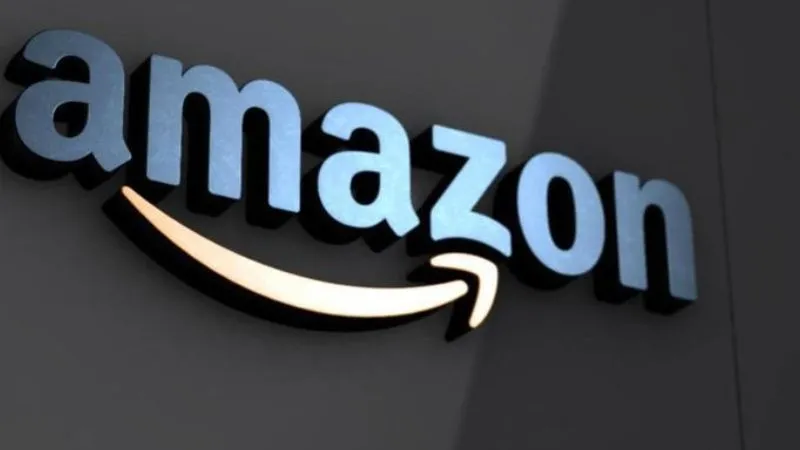

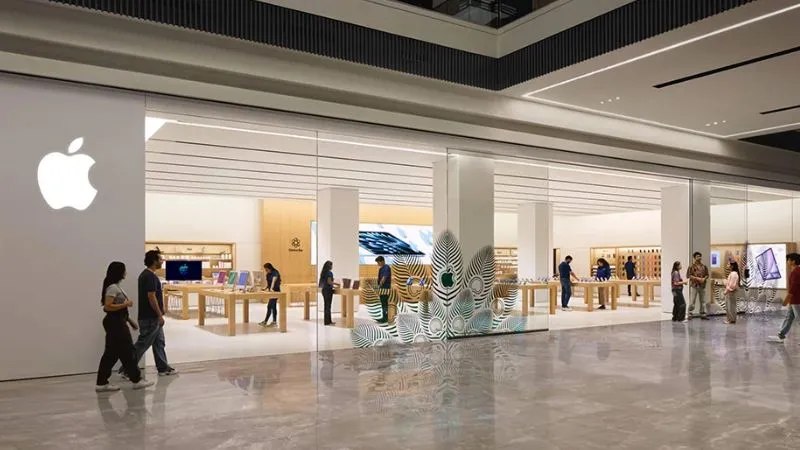



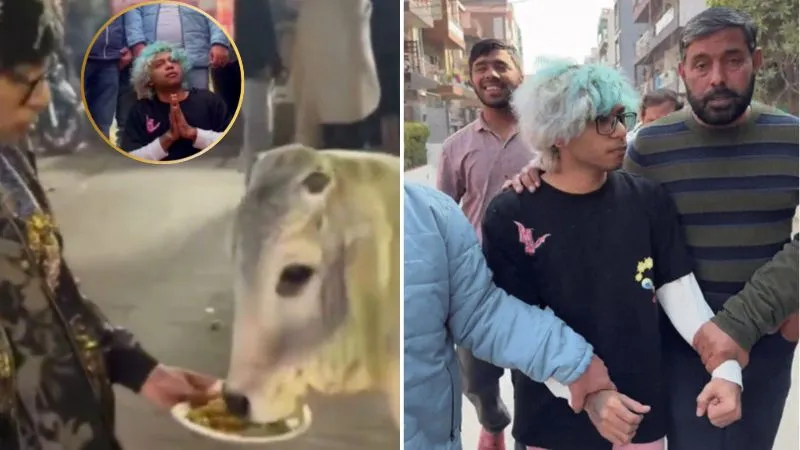




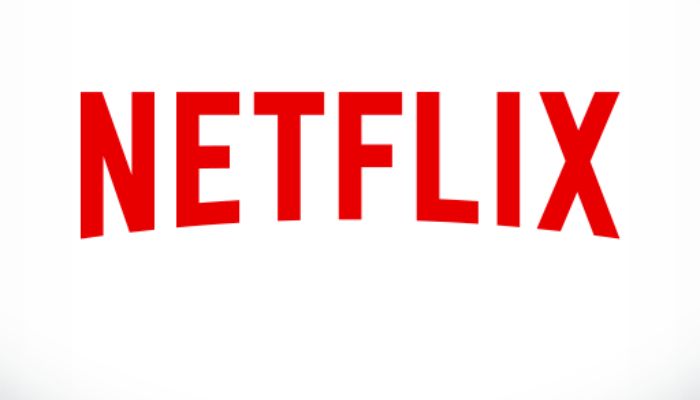







टिप्पणियाँ 0
कृपया Google से लॉग इन करें टिप्पणी पोस्ट करने के लिए
Google से लॉग इन करें